かかさずに聞いているラジオ番組を録音して、あとで何度も聞き直したいのです。
今までは、スマートフォンで放送を聞いていたのですが、最近、聞けない時があったりするので、ラジオ番組を録音して、寝る前や移動中に聞きたいと思い、いろいろと調べてみました。
そこで今回は、ラジオ番組を録音してあとで聞けるようにできるアプリを紹介します。
- スマートフォンに保存した思い出の動画や写真で感動的なムービーを自動作成できる?
- スマホの音楽を再生したまま寝ちゃう!曲を自動で停止させるには?
- スマートフォンの容量が無い!音楽データをクラウド保管してスマホで聴く
目次
番組表の表示や手動予約もできる
聴取可能なラジオ放送地域を自動判定し、放送中の番組を録音できる「Raziko」アプリ。
もちろん、事前予約やラジオ番組表の表示機能もありますので、録音したいラジオ番組の録音予約もできます。
さらに、オプション機能になり、有料ですが、複数の番組予約やMP3変換機能を利用することもできます。
無料の場合は、録音は1番組しかできないので、複数の番組を予約したいとか、同じ時間帯に2番組を録音したい場合には、無料版ではできません。
ラジオ番組録音してあとで楽しみたい
「Raziko」アプリをインストールする
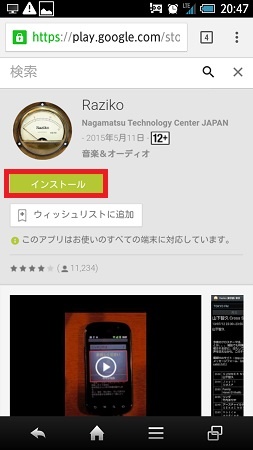
Android(アンドロイド)なら「Google Playストア」から、razikoを検索して「インストール」をタップします。
2016年8月13日現在、razikoをインストールすることができない状況になっています。アクセスすると

「現在のところ、お住まいの地域ではこのコンテンツはご購入いただけません。できるだけ早い時期にさらに多くの国でご希望のコンテンツを提供できるよう最善を尽くしております。後日またご確認ください。」と表示されます。
代用のラジオ録音アプリとしては、「録音ラジオサーバー」がrazikoと同じ機能を持っていますのでおすすめです。
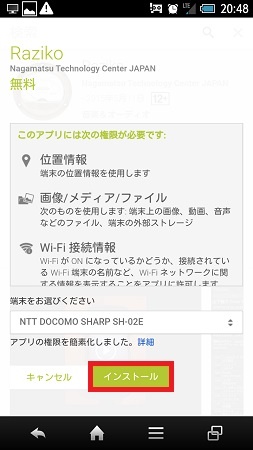
アプリインストールに必要な権限の確認画面が表示されるので、「端末」を設定して、「インストール」をタップします。
Razikoを起動する
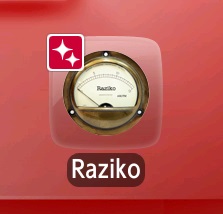
インストールすると、「Raziko」アプリのアイコンがスマートフォンに表示されるので、「Raziko」のアイコンをタップします。
特にログインが必要だったりしません。
起動した時にメッセージが表示されたら

「Raziko」を起動した時に、
「Raziko」サービスへの接続ができません。と表示されたら、radiko.jp for Androidがインストールされていないことが原因です。
この「Raziko」のラジオ録音機能を使うには、「radiko.jp for Android」アプリのインストールも必要ですので、以下を参考にインストールしてみてください。
⇒ radiko.jp for Androidをインストールする
録音するラジオ番組を選択する
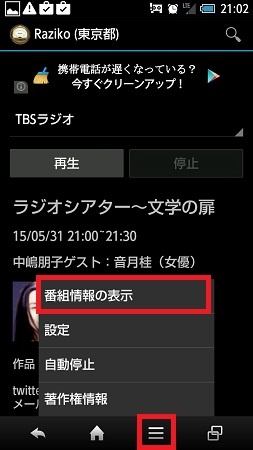
「Raziko」の画面が開いたら、「設定」ボタンをタップして、「番組情報の表示」をタップします。
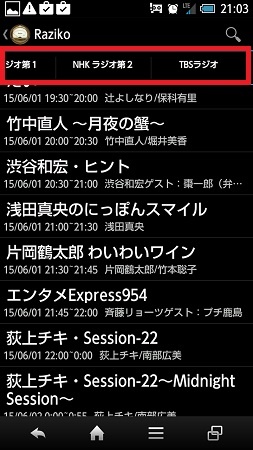
上部にある「ラジオ放送局」を選びタップすると、番組表が表示されるので、録音したい番組をタップします。

ラジオ番組の詳細が表示されたら、「録音予約」をタップして録音設定完了です。
録音した番組を聴く
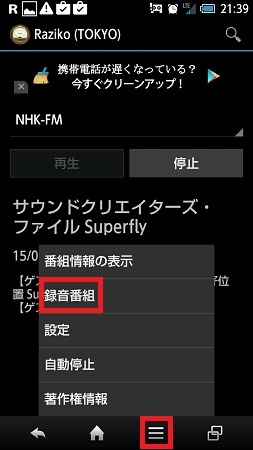
ラジオ番組の番組情報の画面を表示し、「設定」をタップして、「録音番組」をタップします。
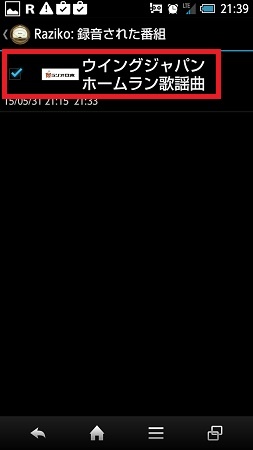
録音した番組一覧が表示されますので、再生したいラジオ番組をタップします。
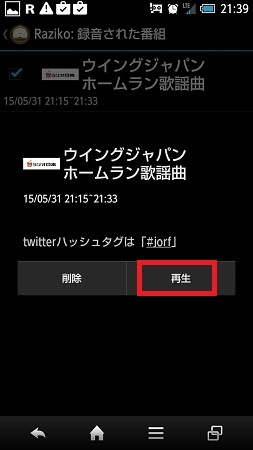
「再生」ボタンをタップすると、録音したラジオ番組を聞くことができます。
録音したラジオ番組を削除する
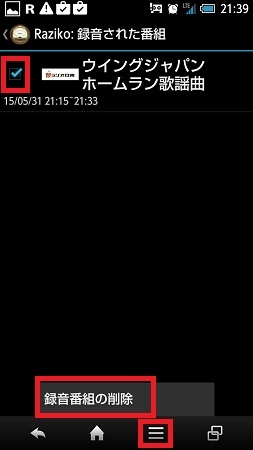
録音したラジオ番組を再生する画面で、ラジオ番組の横にあるチェックを入れ、「設定」ボタンをタップし、「録音番組の削除」をタップすれば、削除することができます。
編集後記
スマホでラジオを無料で聞くことができる「radiko」アプリには、予約録音機能がありません。そのため、仕事中や就寝中に聞くことができないラジオ番組が出てきてしまいます。
そこで、「Raziko」アプリを利用することで、ラジオ番組を録音しておくことで、好きな時間に聞くことができるようになります。
無料の場合は1番組を録音予約すると、その番組の録音が完了しないと次の予約ができないことです。それでも無料で録音できるので都度設定すれば問題無い範囲だと私は感じています。
複数番組を予約したい、MP3変換したいという人は、「Raziko拡張」アプリを購入すれば可能です。料金も200円(税抜)と安いので検討してもいいと思います。


コメントを残す